نکات و ترفندهای مخفی گلکسی نوت ۸
فبلت های سری Galaxy Note شرکت سامسونگ طرفداران زیادی در کشورمان دارند و با ورود Galaxy Note ۸ به بازار ایران انتظار داریم تا این پرچمدار شرکت سامسونگ فروش موفقی را به نمایش بگذارد.
Bixby نام دستیار هوشمند صوتی و مجازی شرکت سامسونگ برای رقابت با رقبایی مانند Siri و Google Assistant است که به صورت پیش فرض بر روی آخرین گجت های شرکت سامسونگ همچون Galaxy S8 و یا Galaxy Note 8 نصب شده است، در واقع کاربرانی که نسبت به خرید آخرین گوشی های هوشمند شرکت سامسونگ اقدام کرده اند از جمله اولین کسانی خواهند بود که از Bixby استفاده می کنند، Bixby می تواند شما را در گوش دادن به موسیقی و دیگر اعمال مرتبط با آن یاری کند، می تواند با استفاده از موتور های جست و جو اطلاعاتی را درباره سوژه مورد نظرتان گرد آوری کرده و به سوالات شما پاسخ دهد؛ اما جذاب ترین ویژگی دستیار هوشمند مجازی شرکت سامسونگ که در هیچ یک از رقبا شاهدش نیستیم قابلیتی با نام Bixby Vision است.
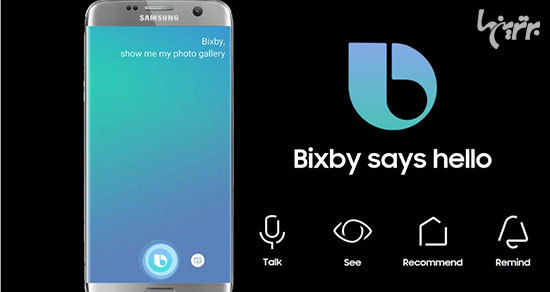
کاربر با استفاده از این ویژگی می تواند دوربین گجت را بر روی سوژه های مختلف گرفته تا Bixby ماهیت آنها را شناسایی کرده و بسته به نوع سوژه امکاناتی درباره آن را به کاربر پیشنهاد دهد، برای مثال اگر سوژه یک محصول باشد Bixby می تواند با جست و جوی اینترنتی اطلاعاتی تکمیلی را درباره آن بدست آورد، اگر سوژه مقابل دوربین یک متن باشد Bixby می تواند آن را برایتان ترجمه کرده و نهایتا اگر در هر کجای دنیا در حال تماشای یک جاذبه توریستی باشید با گرفتن دوربین در مقابل آن Bixby توضیحات کاملی را درباره آن به شما ارائه خواهد داد.
۲- می توانید دکمه فیزیکی Bixby را غیر فعال کنید.
در کنار گجت دکمه ای به منظور فعال سازی سرویس Bixby تعبیه شده که با وجود همه قابلیت های جذاب و سطح بالای هوشمندی این دستیار مجازی می تواند به کلافه گی کاربر بیانجامد و در صورت فشرده شدن غیر عمدی به سرعت Bixby را برایتان احضار خواهد کرد.
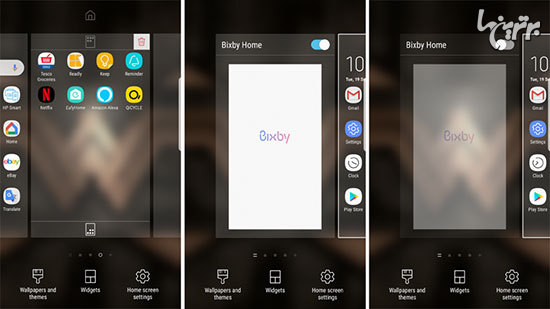
گویا کارشناسان شرکت سامسوگ هم از این مشکل همه گیر کاربران آگاه شده اند و بدین منظور سامسونگ به کاربران اجازه غیر فعال سازی این دکمه را داده است، البته کاربراجازه ندارد تا عملکرد این دکمه را تغییر دهد و تنها اجازه دارد تا در صورت تمایل آن را از کار بیاندازد.
۳- یادداشت های خود را بر روی صفحه خاموش گوشی بنویسید.
یادداشت برداری یکی از پایه ای ترین قابلیت های موجود در فبلت Galaxy Note 8 و قلم نوری S Pen آن است که در گجت های دیگر خانواده Galaxy Note هم شاهد آن بوده ایم، اما گاهی اوقات نیاز داریم تا به سرعت مطلب و یا نکته ای را یادداشت کنیم و زمانی برای باز کردن قفل گجت و یا جست و جو در میان نرم افزار های مختلف نوت برداری نداریم، کارشناسان شرکت سامسونگ در طراحی Galaxy Note 8 توجه ویژه ای به این نیاز کاربران داشته اند.

کافیست قلم نوری S Pen را از جای خود برداشته و بر روی صفحه نمایش خاموش گجت شروع به نوشتن کنید و به همین سادگی می توانید به سرعت نکات مهم را یادداشت کنید.
۴- از حداکثر دقت تصویر صفحه نمایش استفاده کنید.
همانطور که می دانید صفحه نمایش Galaxy Note 8 می تواند تصاویری با دقت Quad HD را به نمایش بگذارد اما سامسونگ به دلایلی نا معلوم دقت نمایش صفحه این گجت را به صورت پیش فرض بر روی حالت Full HD تنظیم کرده است، پس اگر می خواهید از حداکثر کیفیت صفحه نمایش استفاده کنید با رفتن به Settings و انتخاب زیر شاخه Display آیتم Screen Resolution را لمس کرده و حالت QHD را فعال کنید.

اگر قصد دارید تا از فبلت خود برای دیدن محتوای حقیقت مجازی استفاده کنید تنظیم دقت صفحه نمایش بر روی حالت QHD لازم است، اما توجه داشته باشید که تنظیم صفحه نمایش بر روی این رزولوشن می تواند باعث کاهش طول عمر باتری گجت شود که البته بدیهی هم است.
۵- S Pen بر روی صفحه نمایش خیس گجت نیز کار خواهد کرد.
حتما می دانید که Galaxy Note 8 فبلتی ضد آب است، اما آیا می دانستید که حتی وقتی این گجت در زیر سطح آب باشد هم می توانید از قلم نوری S Pen آن استفاده کنید؟

البته یادداشت برداری در زیر سطح آب موقعیتی نیست که هر روز آن را تجربه کنیم اما کاربران این فبلت می توانند در زیر بارش باران از قلم نوری S Pen استفاده کنند و خیس بودن صفحه نمایش هیچ مشکلی را در این عملکرد و دقت آن ایجاد نخواهد کرد.
۶- داک مبدل Dex از Galaxy Note ۸ نیز پشتیبانی می کند.
برای آن دسته از مخاطبانی که با داک Dex آشنایی ندارند لازم به ذکر است که این داک می تواند گجت شما را به یک کامپیوتر تبدیل کند و با در اختیار داشتن مانیتور، صفحه کلید و موس می توانید از این داک حداکثر استفاده را ببرید.

نکته جالب در این باره آن است که کاربر می تواند داک و دیگر وسایل جانبی را به صورت دائمی بر روی میز خود نصب کرده تا در موقعیت های خاص با قرار دادن گوشی بر روی این داک گجت خود را به یک کامپیوتر رومیزی کامل تبدیل کند.
۷- ابزار مترجم هوشمند تر
اگر به هنگام خواندن یک مقاله و یا مطلب قسمتی از آن را متوجه نمی شوید کافیست تا قلم S Pen خود را برداشته و عبارت مورد نظر را پر رنگ کنید تا فبلت بهترین و دقیق ترین ترجمه را با شما نشان دهد و گرچه نرم افزار های مترجم گاه اشتباه هایی پیش پا افتاده و خنده دار را مرتکب می شوند اما با این وجود باید قبول کرد که این ویژگی از جمله قابلیت های هوشمند این فبلت است.

8- به طور همزمان از دو نرم افزار مختلف استفاده کنید.
صفحه نمایش ۶.۳ اینچی Galaxy Note ۸، این گوشی هوشمند را به یکی از مناسب ترین گجت های اندرویدی برای انجام مولتی تسکینگ بدل کرده است، علاوه بر این، ویژگی Split View سیستم عامل اندروید بر روی صفحه نمایش بزرگ و با دقتی مثل صفحه نمایش Galaxy Note ۸ به خوبی از پس نیاز های کاربران بر خواهد آمد.

برای استفاده از این ویژگی کافیست تا دکمه Recents موجود در زیر صفحه نمایش را فشار داده و با لمس آیتم مولتی تسکینگ (دو مستطیلی که بر روی هم قرار گرفته اند) دو اپلیکیشن مختلف را به طور همزمان و در حالی که هر کدام از آنها نیمی از صفحه نمایش را اشغال کرده اند اجرا کنید.
شما می توانید با لمس و کشیدن خط مرزی بین محیط های دو نرم افزار سهم هر نرم افزار از صفحه نمایش را تغییر دهید.
۹- آیتم های موجود در نوار ابزار Notifications را به سلیقه خود مرتب سازی و ارجحیت نمایش آنها را تغییر دهید.
ازترتیب و ارجحیت نمایش آیتم های مختلف موجود در نوار ابزار Notifications خوشتان نمی آید؟ خوشبختانه امکان شخصی سازی در این قسمت وجود داشته و شما می توانید آیتم هایی که برای شما بیشترین کاربرد را دارند را به بالای لیست منتقل کنید تا بیشتر از گذشته در دسترس شما باشند.

به این منظور کافیست انگشت خود را بر روی قسمت بالایی صفحه نمایش گجت گذاشته و آن را به سمت پایین بکشید تا نوار ابزار Notifications برایتان اجرا شود، سپس با لمس آیتم چرخ و دنده ای شکل قرار گرفته در گوشه بالا و سمت راست زیر شاخه Button Order را لمس کرده و به سادگی ارجحیت نمایش آیتم های مختلف را تغییر دهید.
۱۰- با استفاده از تست شنیداری صدای خروجی گجت را برای خود شخصی سازی کنید.
اگر می خواهید بهترین نتیجه را از صدای خروجی گجت دریافت کنید پیشنهاد می کنیم پس از ورود به منوی Settings وارد زیر شاخه Adapt Sound شوید، در این قسمت تست های شنیداری ای وجود دارند که با انجام آنها می توانید صدای خروجی گجت را به منظور بهتر شنیده شدن آن توسط خودتان بهینه سازی کنید.












ارسال نظر